OneDrive là gì?
OneDrive là dịch vụ lưu trữ dựa trên đám mây của Microsoft, dịch vụ này cho phép người dùng lưu trữ, đồng bộ hóa và chia sẻ tệp. Có hai loại OneDrive, một loại dành cho người dùng bình thường (OneDrive) và loại còn lại dành cho phiên bản doanh nghiệp (OneDrive for Business).
Đối với người dùng bình thường, OneDrive cung cấp 5GB dung lượng lưu trữ miễn phí. Người dùng đăng ký Office 365 có 1TB dung lượng lưu trữ OneDrive. OneDrive khả dụng cho iOS, Android, macOS, Xbox và tất cả các phiên bản của Windows 10.
OneDrive là ứng dụng tích hợp sẵn trong Windows 10/11 và bạn có thể tải xuống cũng như cài đặt OneDrive theo cách thủ công từ trang web OneDrive của Microsoft. Bạn có thể đăng nhập OneDrive bằng tài khoản Microsoft và có nhiều tùy chọn cũng như tính năng bảo mật đi kèm với ứng dụng OneDrive.
Cách đặt lại OneDrive:
Đôi khi OneDrive không thể đồng bộ hóa hoặc ứng dụng không khởi chạy như bạn mong đợi. Loại sự cố này xảy ra do các tệp hoặc bộ nhớ cache bị hỏng. Bạn có thể xử lý bằng cách gỡ bỏ OneDrive nhưng nếu không muốn Trải Nghiệm Số xin giới thiệu một cách khác, đó là đặt lại ứng dụng này.
Việc đặt lại OneDrive sẽ tắt tất cả các tiến trình OneDrive và tự động khởi động của ứng dụng, nó sẽ ngắt kết nối tất cả các kết nối đồng bộ hóa hiện có của bạn và đồng bộ hóa lại tất cả các tệp của bạn.
Bước 1: Bạn mở hộp Run bằng phím tắt Win + R.
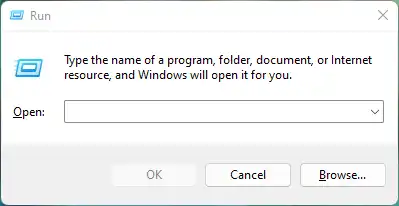 Bước 2: Bạn dán lệnh bên dưới > bấm OK.
Bước 2: Bạn dán lệnh bên dưới > bấm OK.
%localappdata%\Microsoft\OneDrive\onedrive.exe /reset
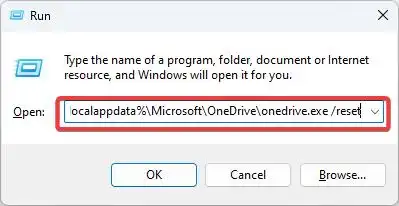 Nếu gặp thông báo lỗi Windows Cannot find error thì bạn nhập dòng bên dưới này.
Nếu gặp thông báo lỗi Windows Cannot find error thì bạn nhập dòng bên dưới này.
C:\Program Files\Microsoft OneDrive\onedrive.exe /reset
 Nếu gặp thông báo lỗi lần nữa thì bạn nhập dòng bên dưới > bấm OK.
Nếu gặp thông báo lỗi lần nữa thì bạn nhập dòng bên dưới > bấm OK.
C:\Program Files (x86)\Microsoft OneDrive\onedrive.exe /reset
 Nếu bạn cài đặt OneDrive từ Microsoft Store thì nhập apps:onedrive trong hộp Run > bấm App Settings > bấm Reset. Sau khi bạn bắt đầu đặt lại, OneDrive sẽ tự động đóng và xuất hiện lại trong khay hệ thống, đồng thời quá trình đồng bộ hóa sẽ tự động bắt đầu.
Nếu bạn cài đặt OneDrive từ Microsoft Store thì nhập apps:onedrive trong hộp Run > bấm App Settings > bấm Reset. Sau khi bạn bắt đầu đặt lại, OneDrive sẽ tự động đóng và xuất hiện lại trong khay hệ thống, đồng thời quá trình đồng bộ hóa sẽ tự động bắt đầu.
Lưu ý:
Việc đặt lại OneDrive sẽ ngắt kết nối tất cả các kết nối đồng bộ hiện có của bạn (bao gồm OneDrive cá nhân và OneDrive cho cơ quan hoặc trường học nếu được thiết lập). Bạn sẽ không bị mất tệp hoặc dữ liệu bằng cách đặt lại OneDrive trên máy tính của mình.
Nếu bạn đã chọn chỉ đồng bộ hóa một số thư mục trước khi đặt lại, bạn sẽ cần thực hiện lại việc đó sau khi quá trình đồng bộ hóa hoàn tất.
